Всем привет! Сегодня я расскажу вам, как наложить фото на фото в Айфоне. К сожалению, но в операционной системе нет встроенного функционала сделать это. Поэтому в статье ниже мы будем рассматривать стороннее программное обеспечение. Возможно, разработчики добавят эту функцию в новых обновлениях iOS, но пока используем сторонний софт.
ПРИМЕЧАНИЕ! Если вы найдете какие-то свои интересные программы, напишите о них в комментариях. Также вы можете задавать свои вопросы, если у вас возникнут какие-то трудности.
Программы
Итак, как же нам наложить картинку на картинку на Айфоне. Так как встроенной функции в iOS нет, мы будем использовать сторонние приложения. Их очень много на просторах App Store. И работают они примерно одинаково. Я приведу ссылки на самые популярные программы и покажу на примере одной.
Pixlr
LaCanvas
Picsart
Покажу на примере Pixlr, так как она бесплатная и не требует привязки банковской карты:
Читаем – как сделать коллаж в iPhone.
- Устанавливаем программу и запускаем.
- Даем полное разрешение на доступ к медиатеке и просим не отслеживать наши действия.
- Открываем раздел «Фотографии» и выбираем изображение, которое будет центральным.
- Нажмите по значку «Инструменты» в левом нижнем углу и выберите «Двойную экспозицию».
- Тапаем пальцем по центральному блоку, чтобы добавить еще одну фотку и выбираем её из библиотеки.
- Вы можете сделать её того же размера, повернуть или уменьшить с помощью специальных бегунков рядом с картинкой. Ниже можно выбрать эффект. Не уменьшая размер второго изображения, попробуйте выбрать какой-нибудь эффект.
- Эффект можно усилить с помощью рычажка внизу. Как только картина будет готова – нажмите по соответствующей кнопке в правом верхнем углу экрана.
- Вы можете сразу же выставить изображение в Инстаграм или выбрать другой тип отправки, нажав «Дополнительно». Или просто сохраните картинку в вашей галерее.
Вот так вот просто можно вставить картинку в картинку на Айфоне. Вы можете попробовать и другие приложения, ссылки на которые я оставил выше. Некоторые из них могут быть платные. На этом все. Ждем вас снова на огонек на портале WiFiGiD.RU.


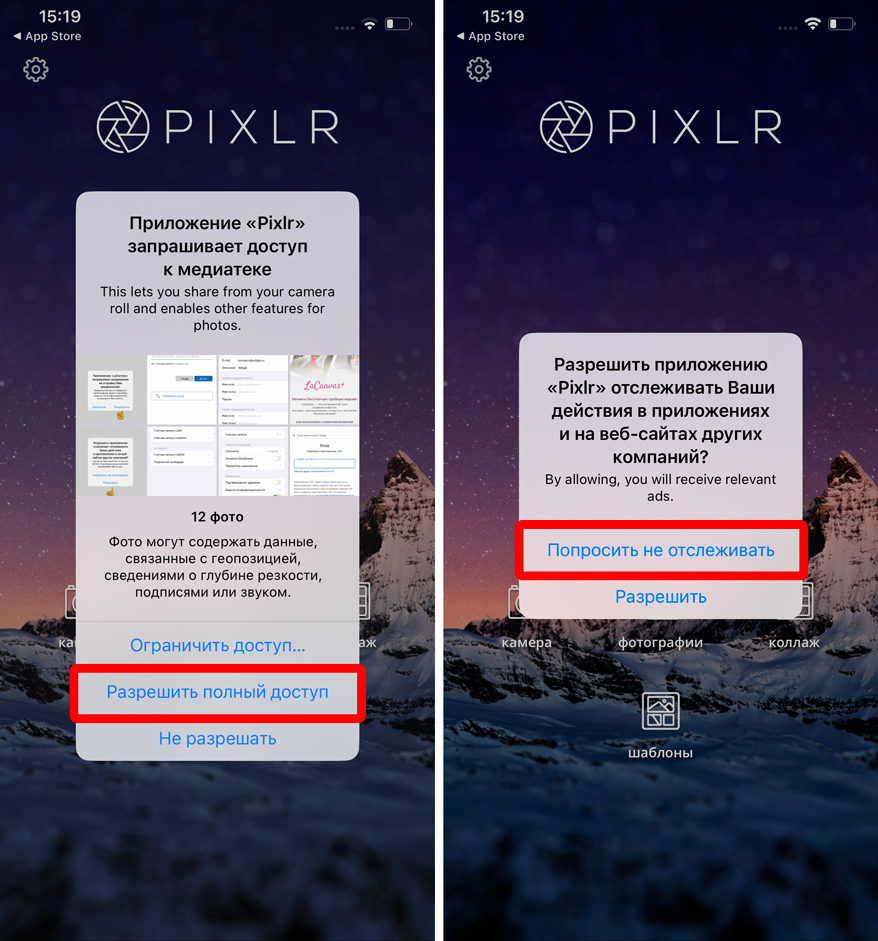
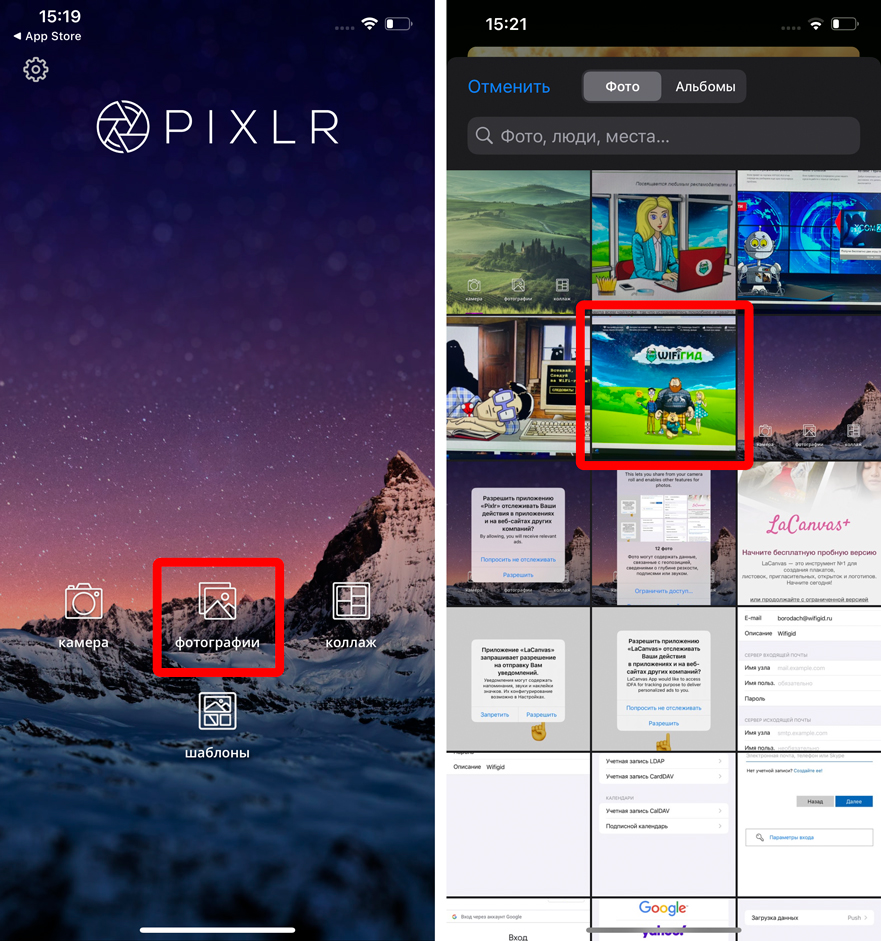
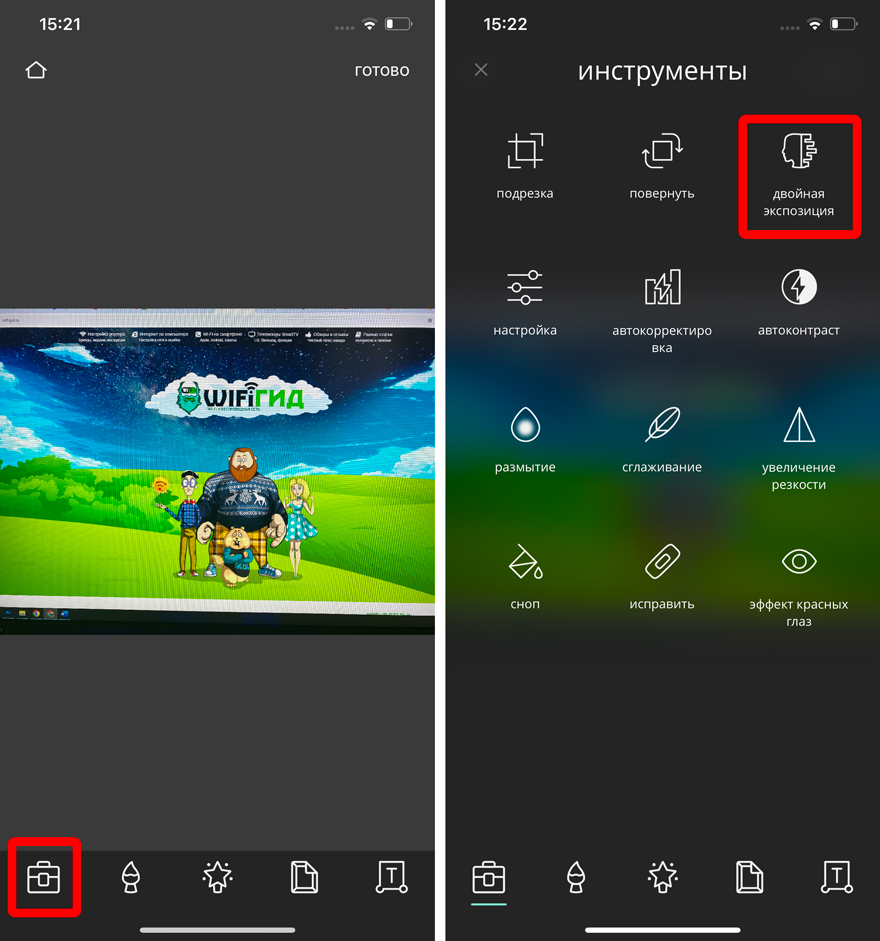
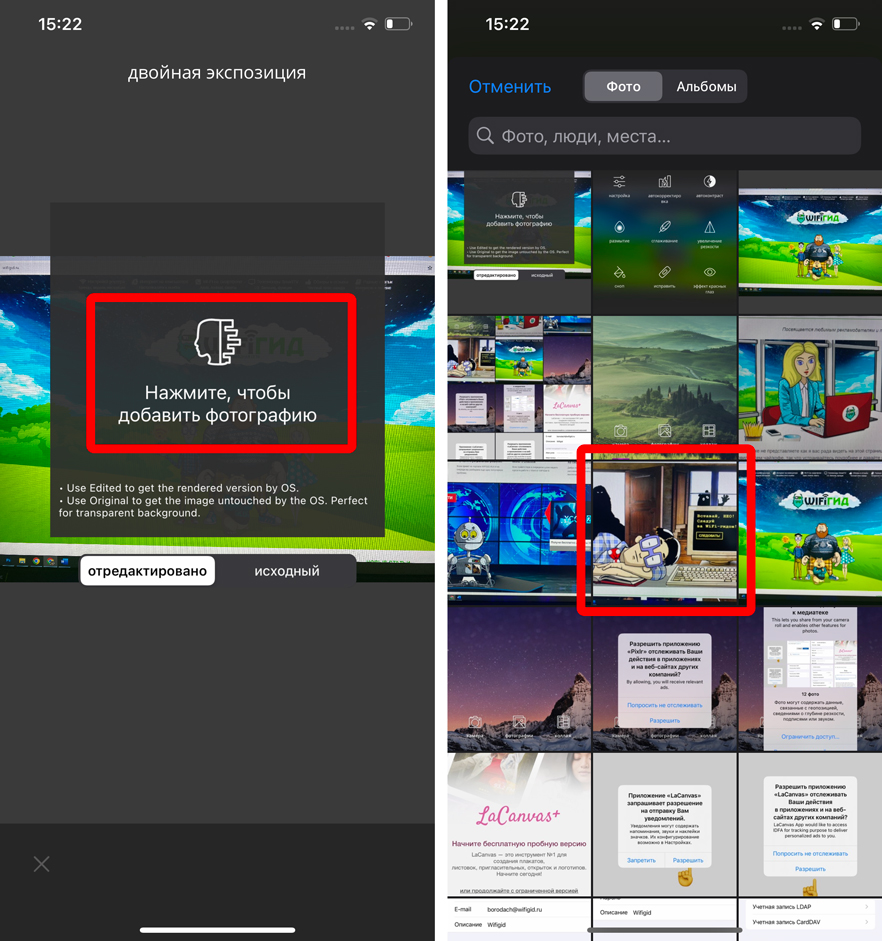
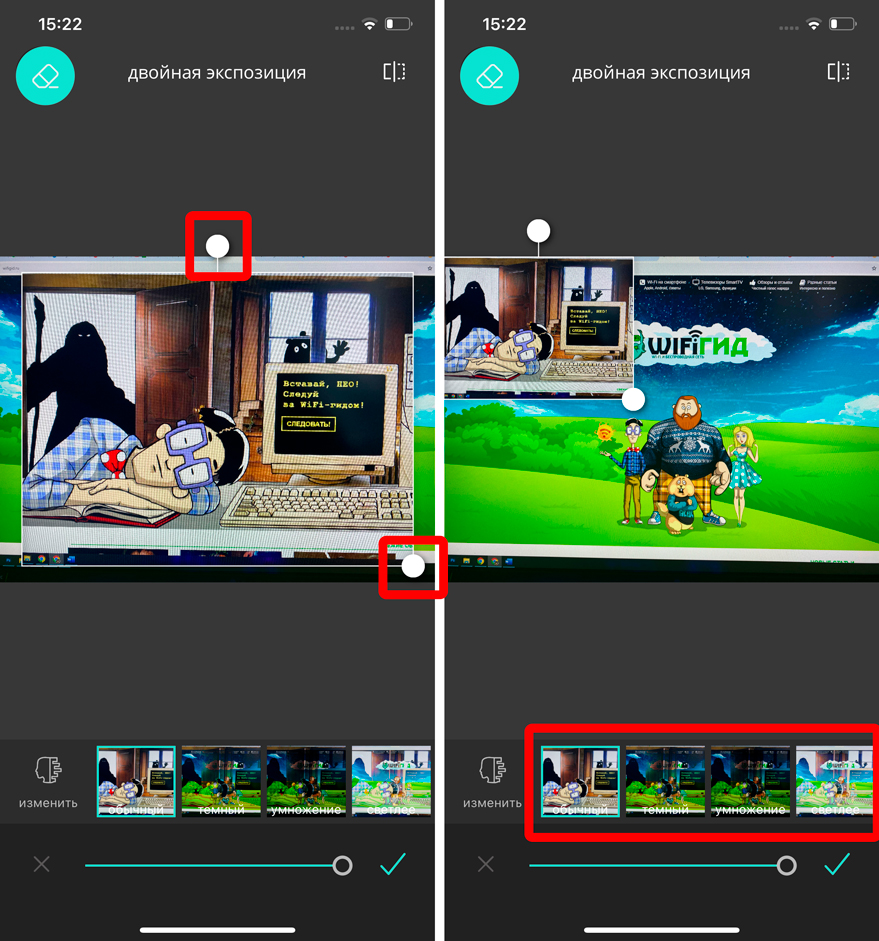
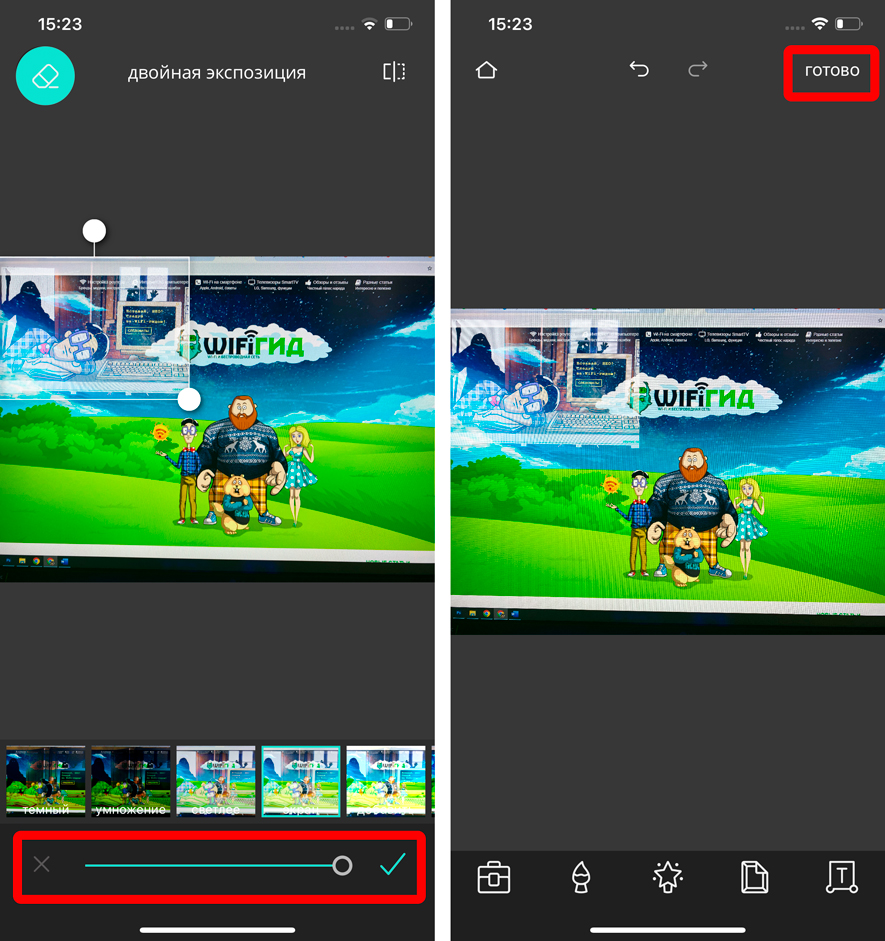
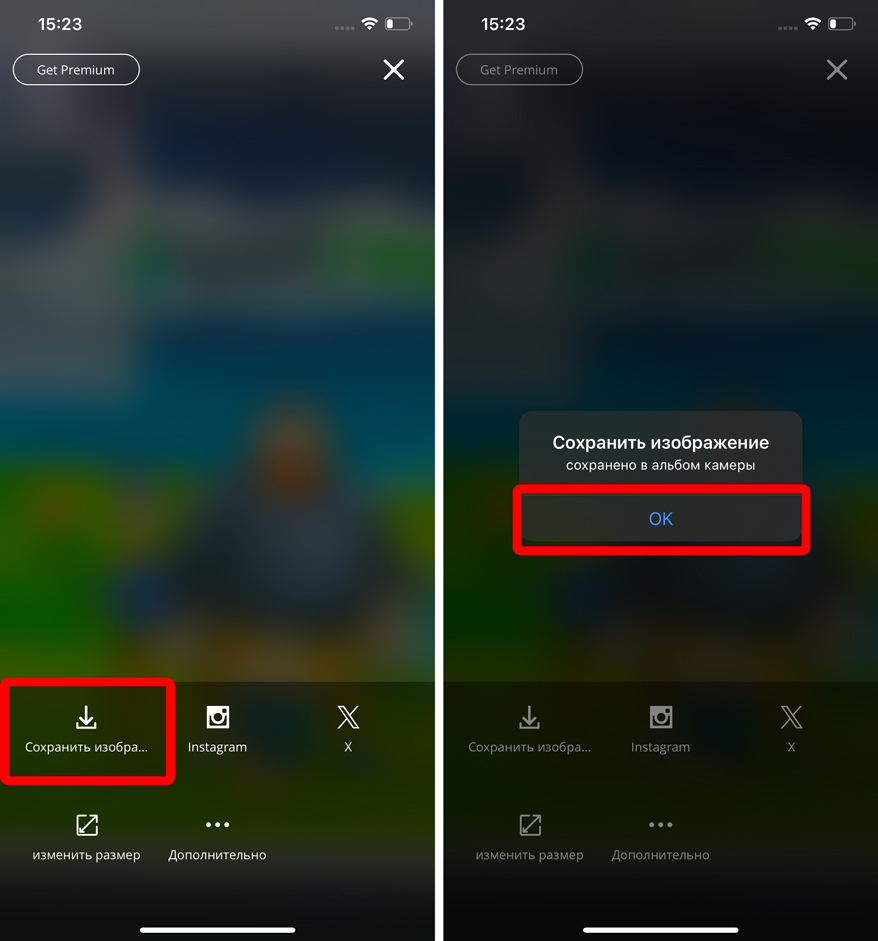





Спасибо вам! Все получилось
пикслр классное приложение


Никогда не делаю такое на телефоне. Открыл фотошоп на компе и твори все что угодно, а здесь то одного нет, то платно, то недоступно в вашей стране